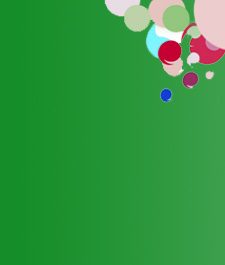|
| 網路上的芳鄰 |
- 雙擊桌面中的網路上的芳鄰,進入後,新增一各網路位置。
- 網際網路會網路位置:ftp://ftp.myweb.hinet.net。
- 取消"匿名登入",使用者名稱輸入:weshow
- 為這各網路名稱輸入名稱:HINET
- 完成
- 雙擊網路中的芳鄰中的HINET網路位置
- 輸入密碼:287684
- 即完成與網站伺服器(Web Server)之連線FTP上傳方式
|
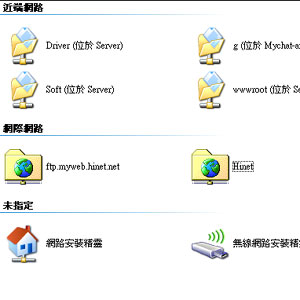 |
|
| |
| Dreamweaver新增網站 |
- 於Dreamweaver,網站 / 新增網站。
- 網站名稱:大偉的網站,網址:http://weshow.myweb.hinet.net/David
- 不使用伺服器技術
- 選擇本地端資料夾
- 如何連線至遠端伺服器
方式:FTP
位置:ftp.myweb.hinet.net
資料夾:David
登入帳號:weshow
登入密碼:287684
測試連線
- 不要啟動存回與取出
- 完成
- 即完成新增網站與網站伺服器(Web Server)之連線FTP上傳方式
- 註:網站 / 管理網站,編輯,進階,遠端資訊,勾選"儲存時自動上傳檔案至伺服器"
|
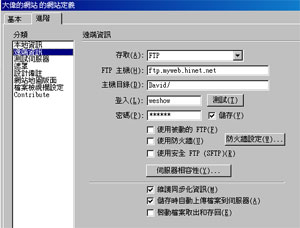 |
|
|